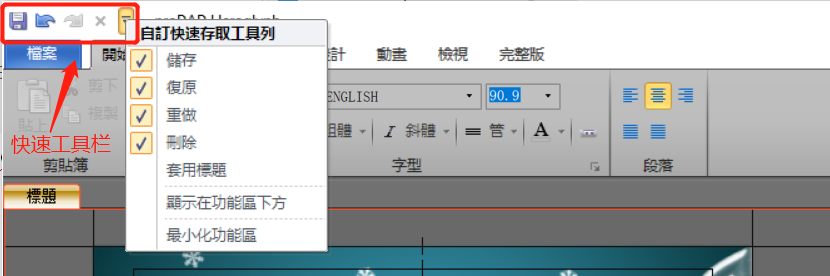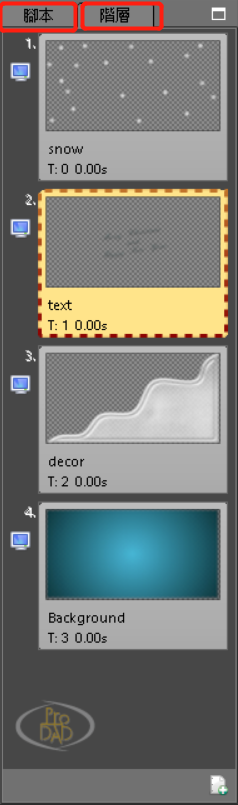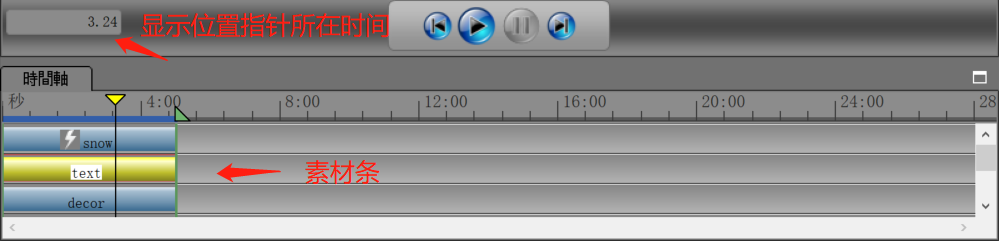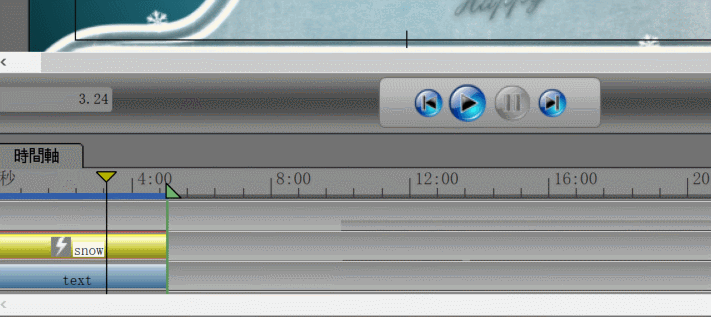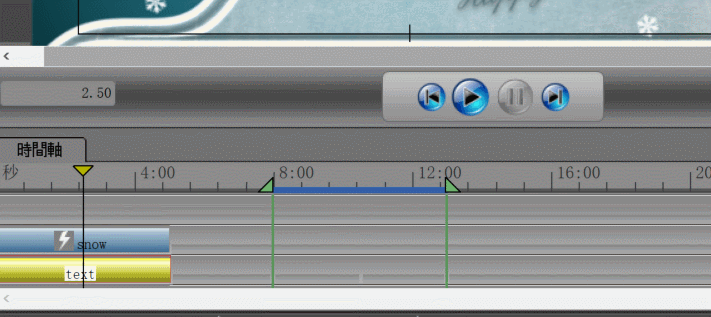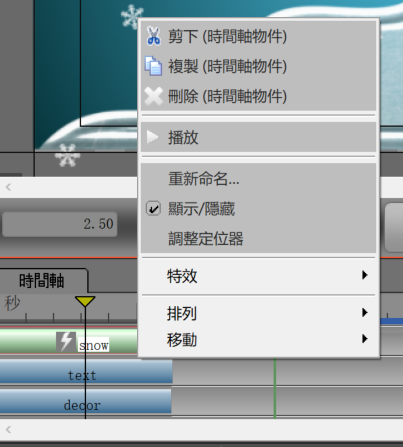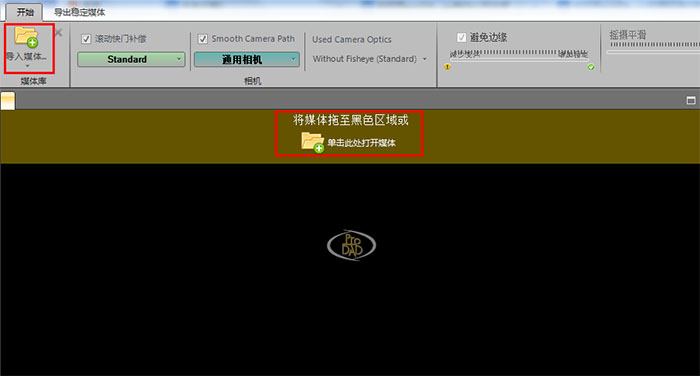proDAD Heroglyph V4主界面功能介绍
发布时间:2021-02-25 10: 58: 45
已经有很多小伙伴反馈通过Heroglyph V4的快速启动界面几分钟内就能制作好完整的视频标题或字幕,大大提升了工作效率。而作为一款专业标题字幕编辑软件,其功能还包含制作动态路径、视讯墙、幻灯片以及手写动画。这些功能不光极易上手,做出来的视频也很专业。
今天将为大家详细介绍下Heroglyph V4主界面功能。
一、快速工具栏
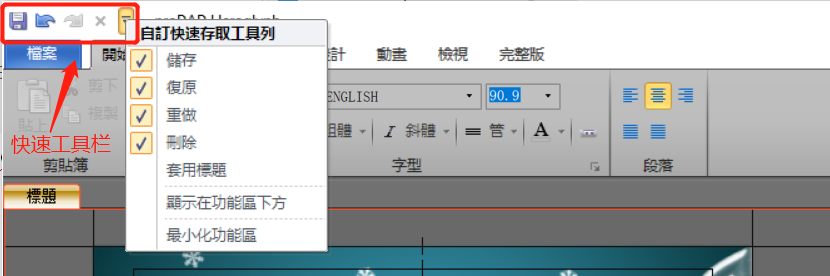 图片1:快速工具栏
图片1:快速工具栏快速工具栏包括:储存、复原、重做、删除、套用标题、显示在功能区下方(把快速工具栏放在菜单栏的下面或上面)、最小化功能区(隐藏或显示菜单的功能项)七个快捷键,可通过点击三角按钮展开工具栏列表并选择是否显示在工具栏界面。
二、菜单栏
 图片2:菜单栏
图片2:菜单栏菜单栏包含档案、开始、插入、布局、设计、动画、检视等 7 个菜单项。菜单栏具有丰富的字幕编辑功能选项,利用各菜单项可创制出具有各种特色的字幕动画。按键盘的“ Alt ”键在各菜单名附近显示数字或字母,它们是该菜单项的快捷键。
三、脚本和图层区
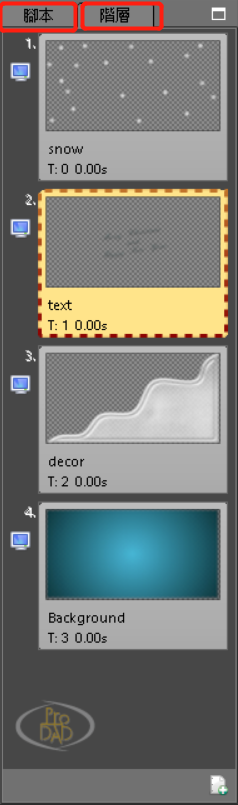 图片3:脚本和涂层区
图片3:脚本和涂层区所有时间线上的素材均出现在这里。脚本是按时间顺序显示的素材,图层是按时间线上下次序显示的素材。在图层区通过鼠标左键拖拽素材可以重新安排素材在时间线中的上下次序,点击右键可选择删除该素材,点击蓝色按钮可选择隐藏或显示该图层。
四、时间轴
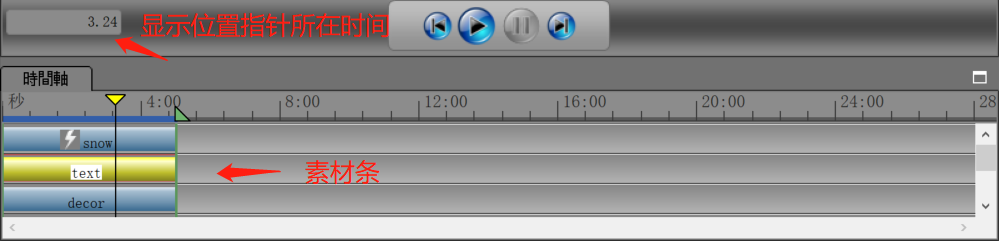 图片四:时间轴
图片四:时间轴视频中所有的素材都会出现在时间轴上,由数个素材条构成,素材条也可以随意拖动到其他位置。素材条的位置次序非常重要,第一条轨道(自上而下计数)指定为编辑次序的第一层,背景图应在第二层以下(即文字素材盖在背景图轨道的上边)。可通过拖拽“图层区”中的素材来改变其顺序。
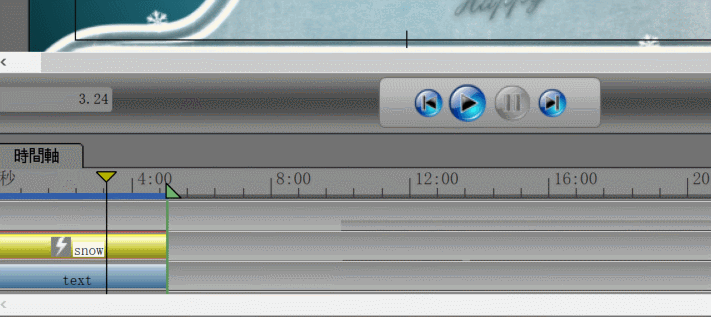 图片5:时间轴
图片5:时间轴黄色指针为位置指针,绿色指针为演示和定义工作的范围,是对一个项目或一部分项目持续时间的选定。在时间轴空白处右击鼠标可弹出时间轴功能菜单,可复制、粘贴、新建轨道以及创建空的素材条。
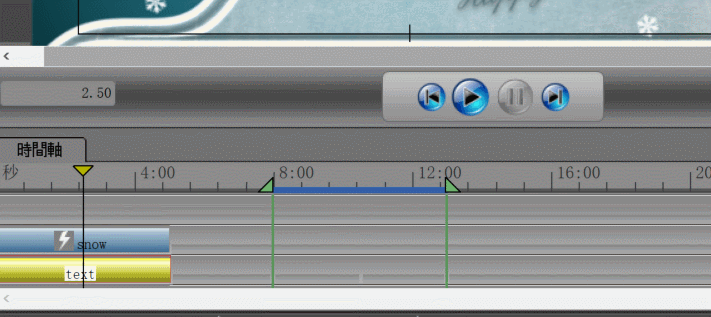 图片6:时间轴功能菜单
图片6:时间轴功能菜单排列功能中,①精简时间轴轨道:自动整合空白的时间轴轨道。②每轨一个时间轴对象:使每个素材条各占用一条轨道。
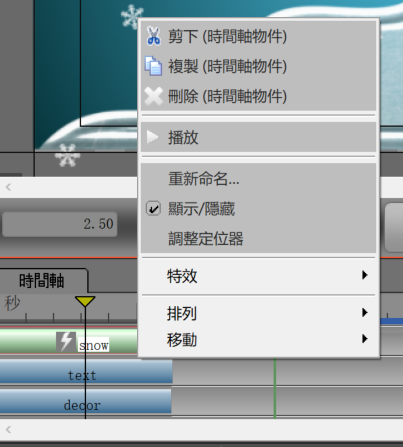 图片7:素材条功能菜单
图片7:素材条功能菜单在素材条右击鼠标可展开素材条功能菜单,可对时间轴上的项目进行剪切、复制、粘贴、命名、显示/隐藏、特效、排列、移动。想要尝试的小伙伴们可以点击proDAD下载。
本期是对proDAD Heroglyph V4主界面的详细介绍,具体有关软件的功能界面等介绍持续关注proDAD中文网站。
作者:八味良药
展开阅读全文
︾
读者也访问过这里: